Добавляем "Тест" в курс
В режиме редактирования курса:
Добавить элемент или ресурс >> Тест >> Добавить
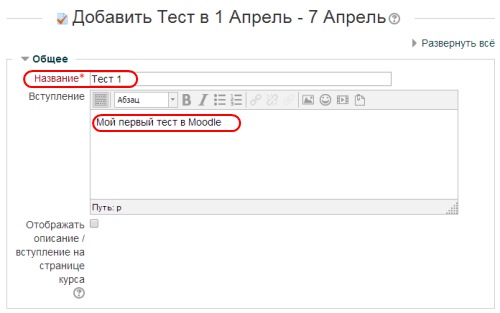
Введите название теста (это единственное поле обязательное для заполнения), все остальные поля заполните на свое усмотрение или оставьте как есть. К некоторым настройкам придется вернуться чуть позже. >> Создать
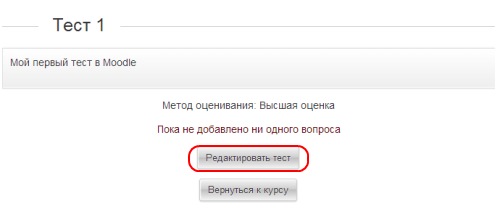
Вы создали пустой тест (без вопросов). Теперь необходимо добавить вопросы. Нажмите "Редактировать тест"
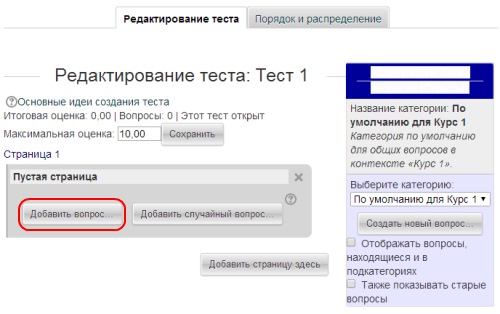
Итак, начнем добавлять вопросы в наш тест. Нажмите "Добавить вопрос"
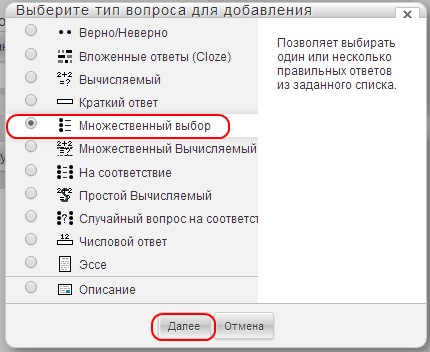
Выберите тип вопроса. Начать можно с самого распространенного типа "Множественный выбор" - из нескольких вариантов ответа необходимо выбрать один (или несколько) правильных:
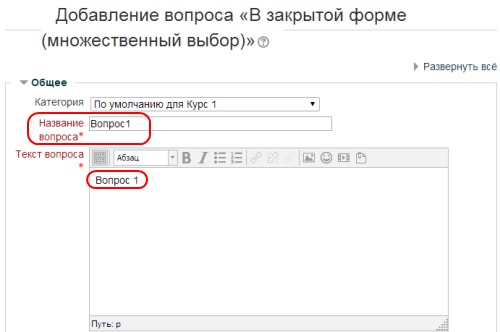
Вводим название и текст вопроса. Название может быть любым - оно не показывается студентам, а нужно только учителю для возможного последующего использования этого вопроса в других тестах.
Ниже на этой странице настраиваем варианты ответов:
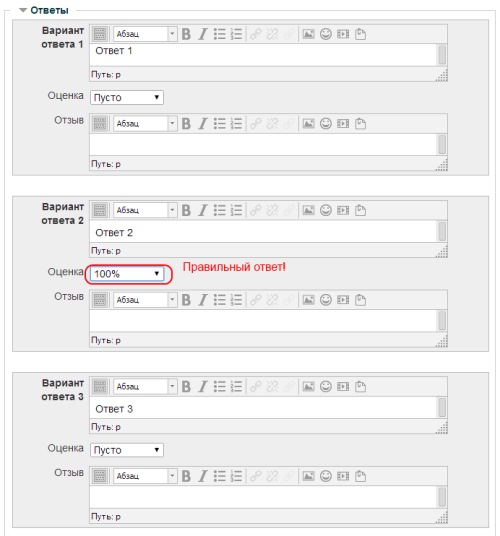
Правильный ответ - оценка 100%, неправильный - пусто. Не забудьте "Сохранить" вопрос.
На следующей странице Вы сможете посмотреть добавленный вопрос и, при необходимости, изменить его. Таким же образом добавляются последующие вопросы.
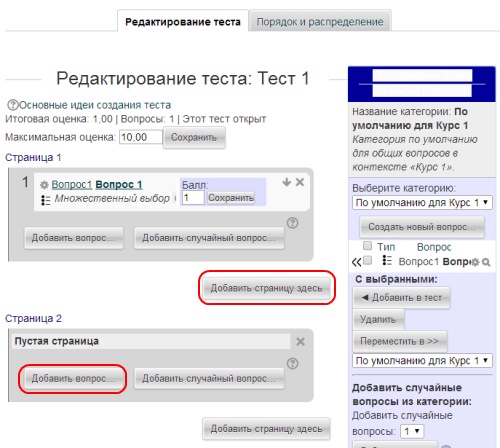
После добавления всех вопросов можно со страницы курса перейти к тесту и пройти его - проверить работоспособность.
Чтобы тест стал доступным для студентов, необходимо внести некоторые изменения в настройки - как минимум, установить время начала тестирования:
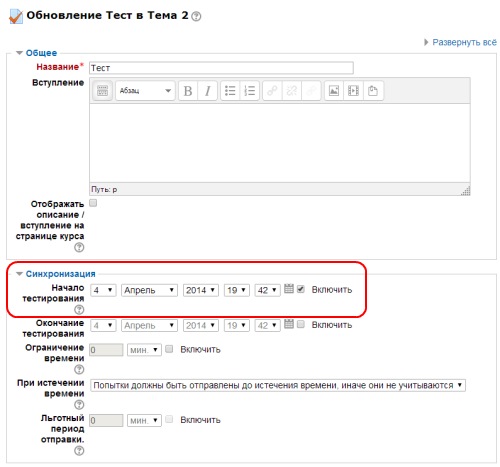
На этом создание теста можно считать завершенным.
Мы рассмотрели самый простой вариант создания теста с прямым добавлением вопросов в тест. Более подробно создание и настройки тестов рассмотрены в категории "Тестирование в Moodle"